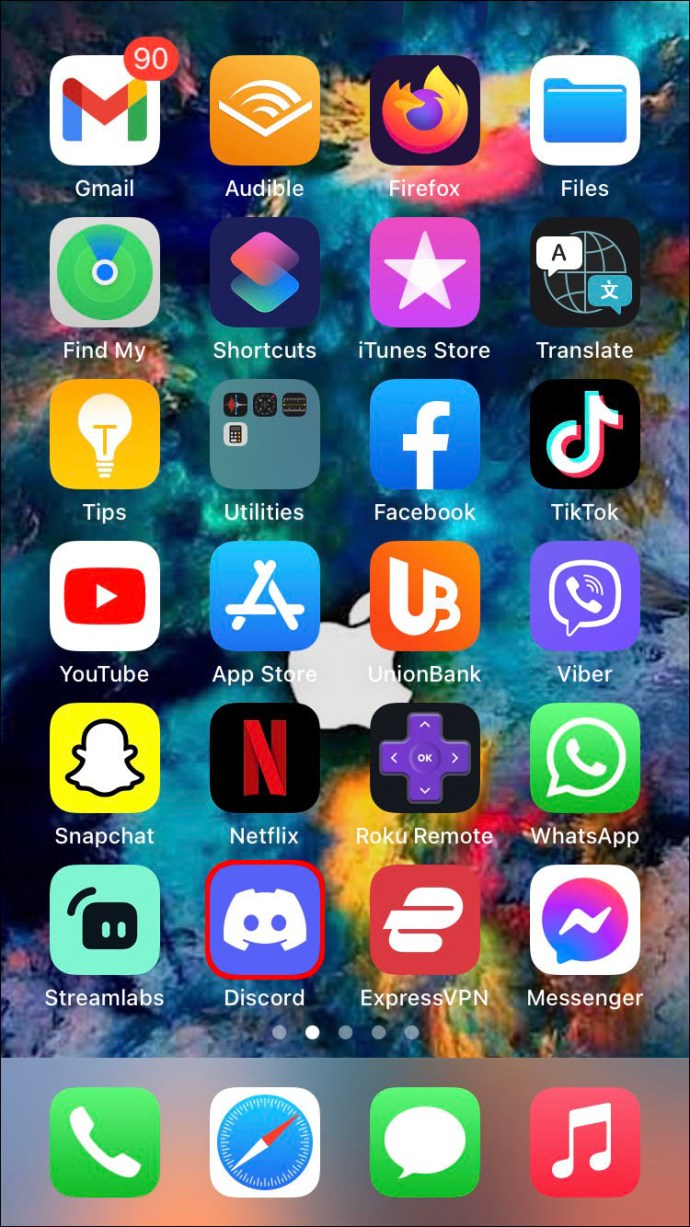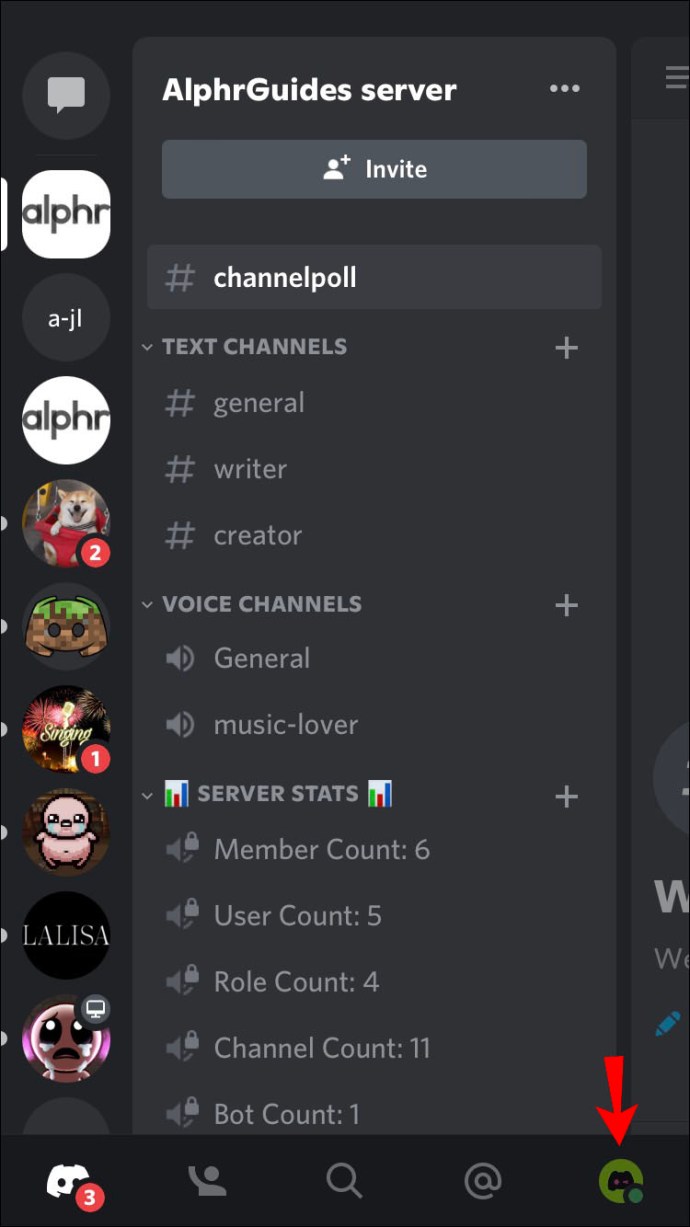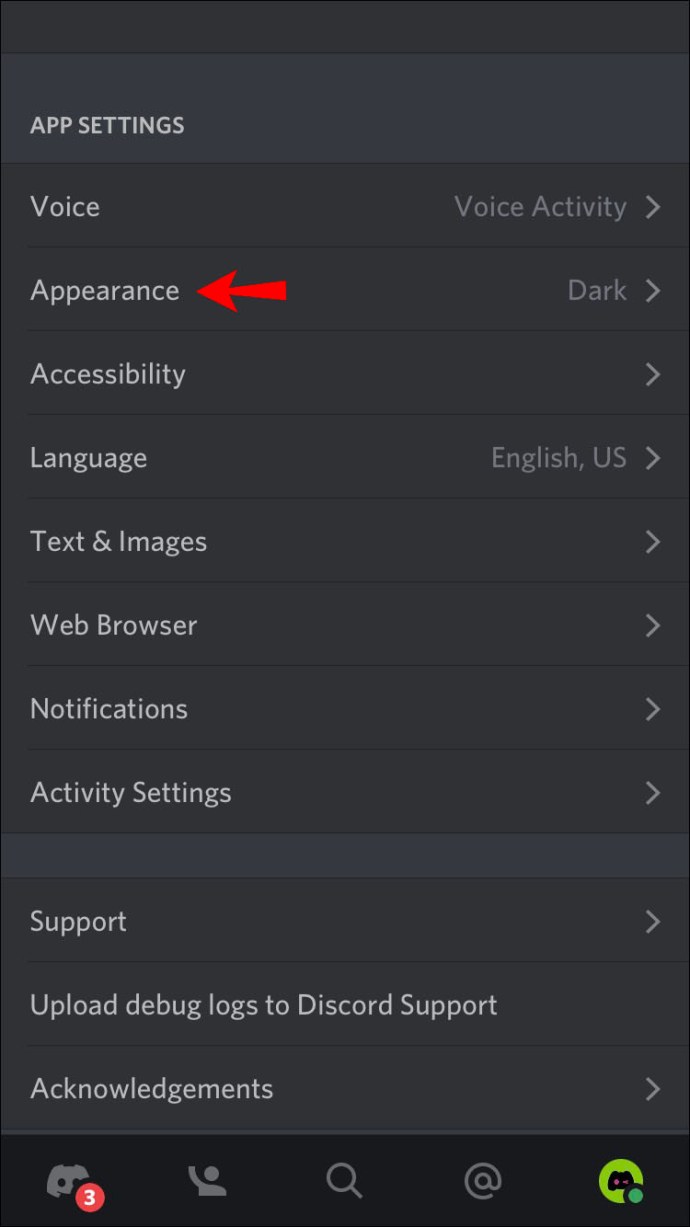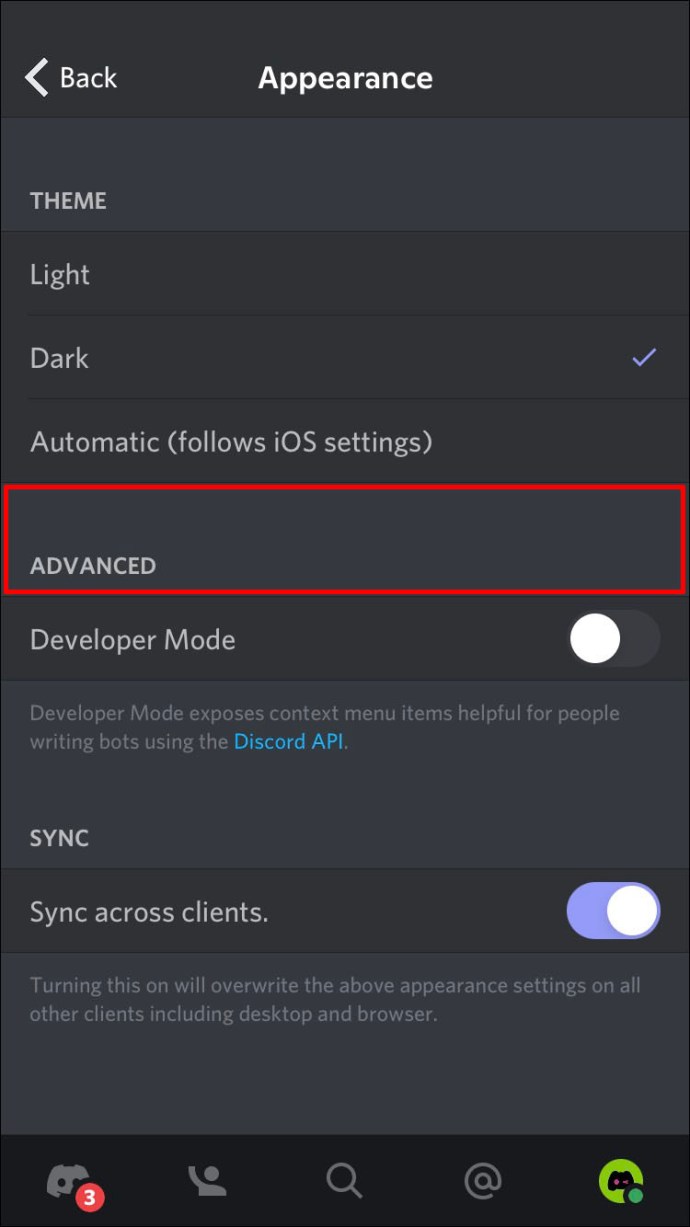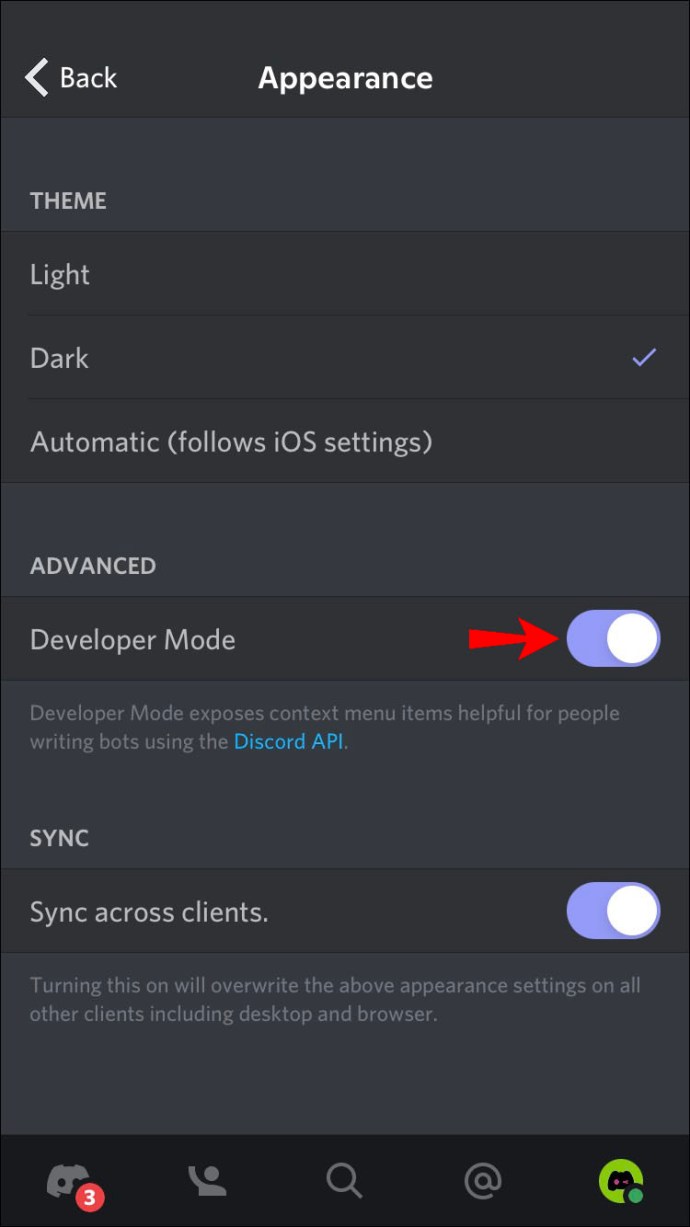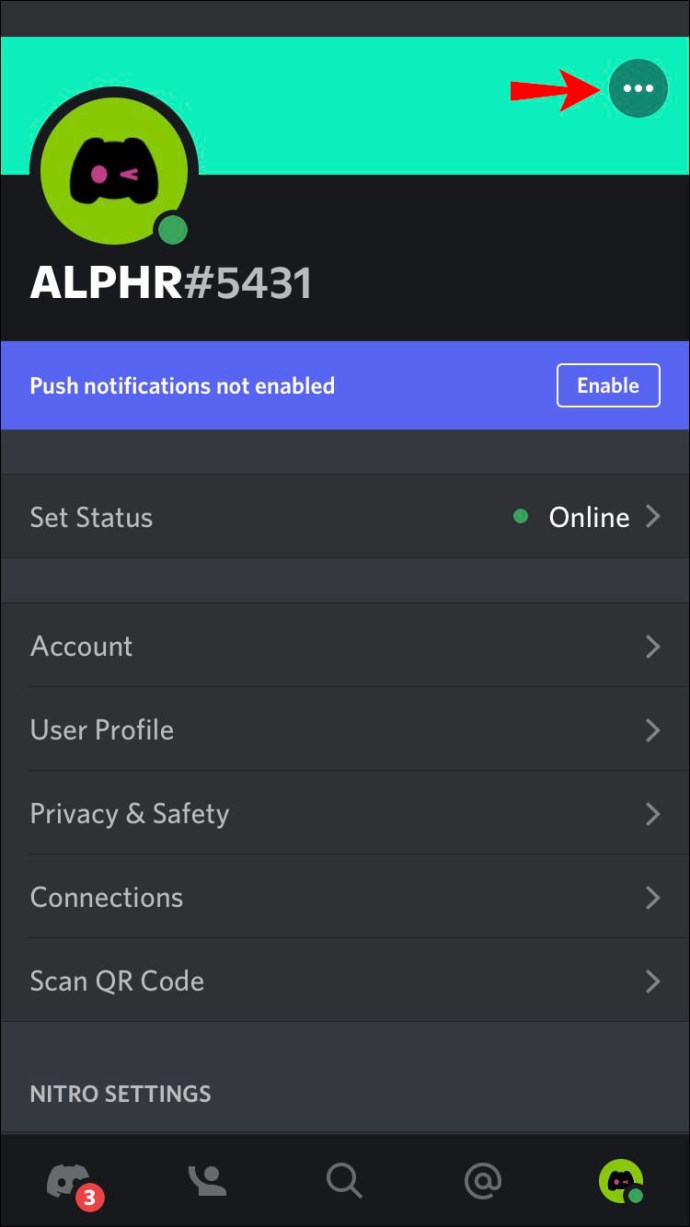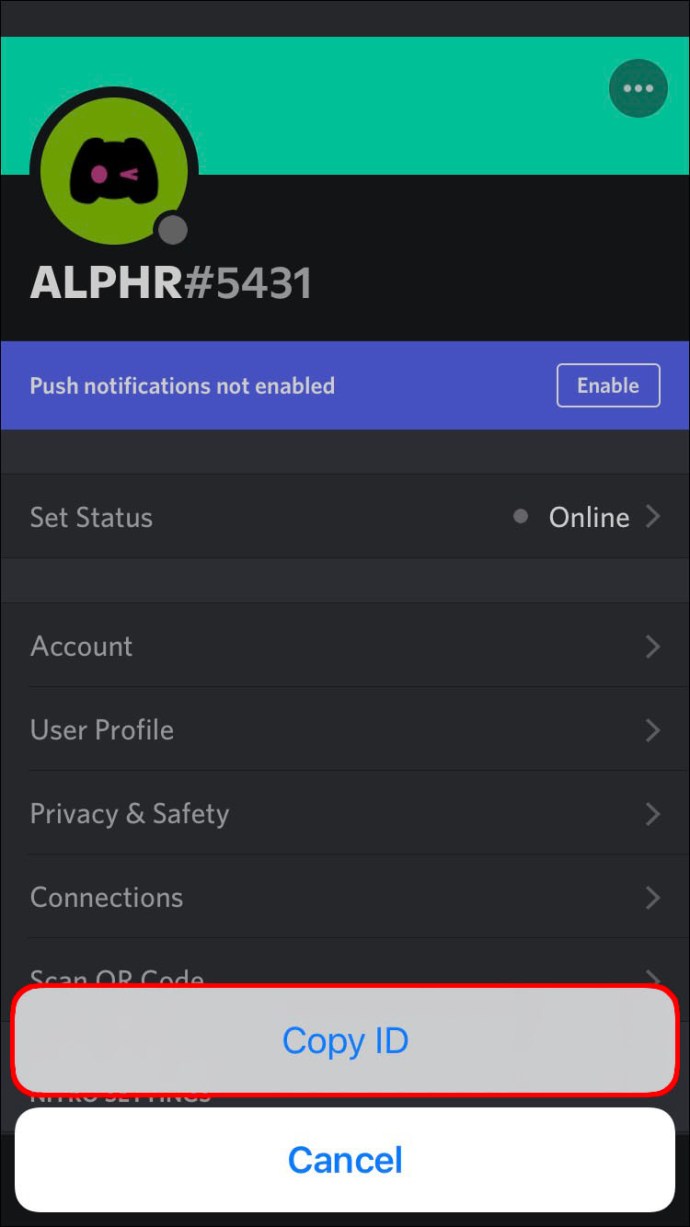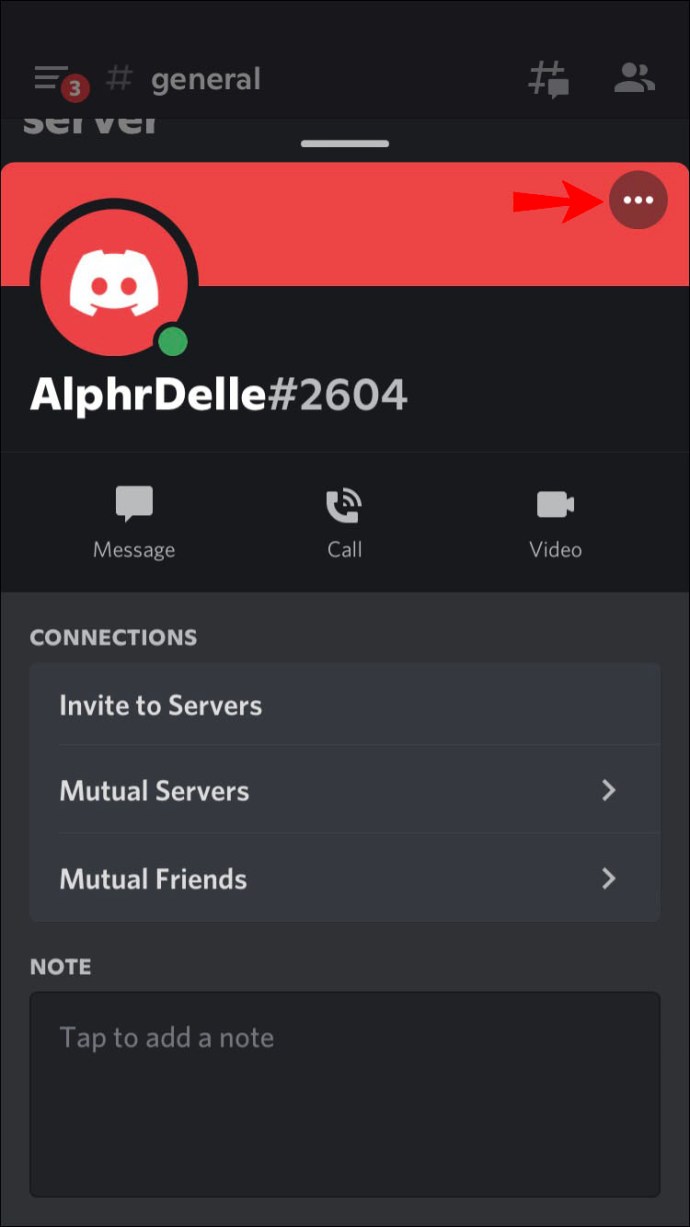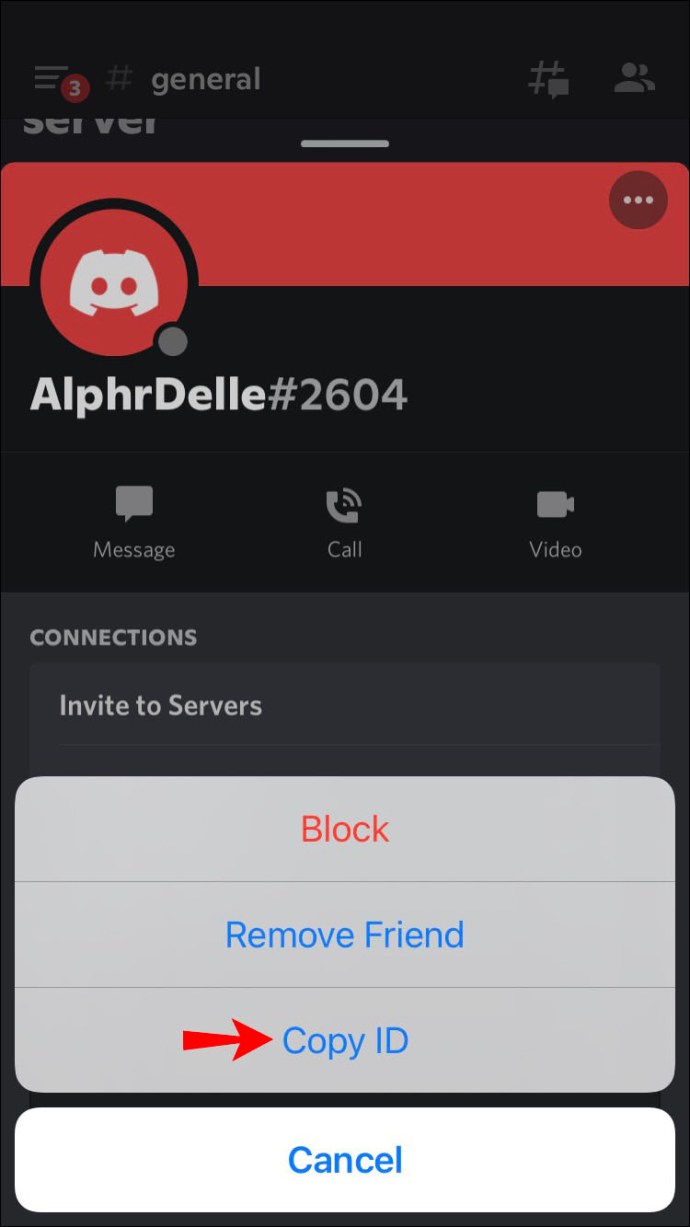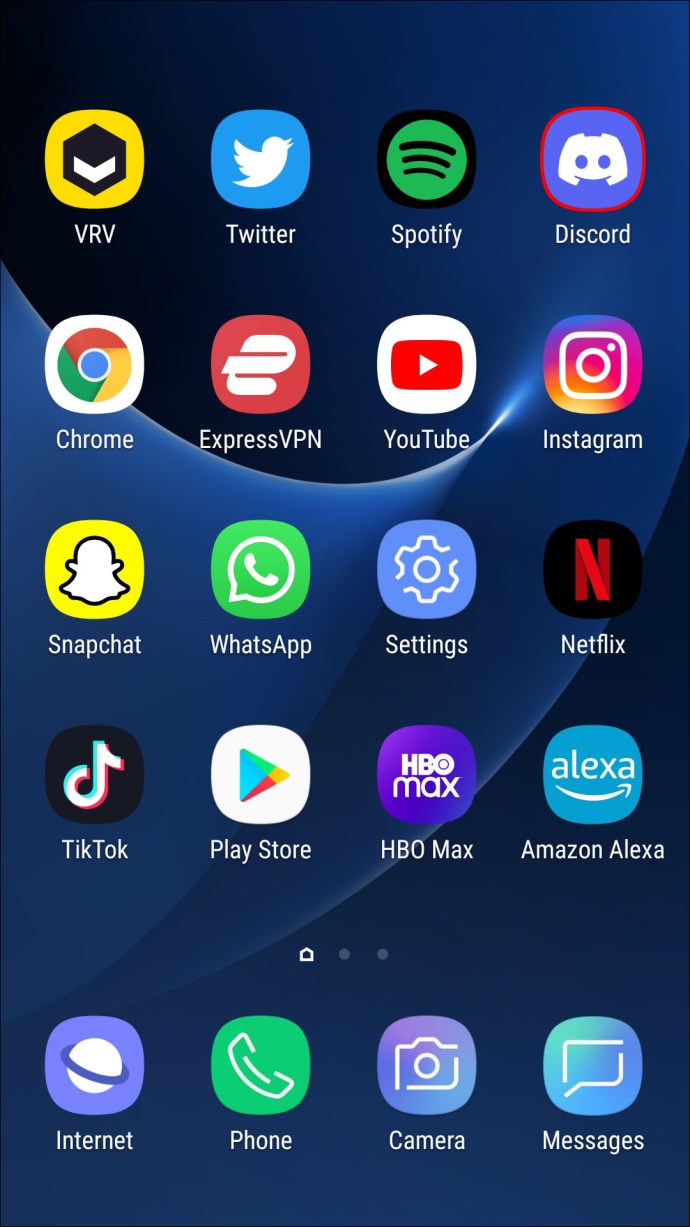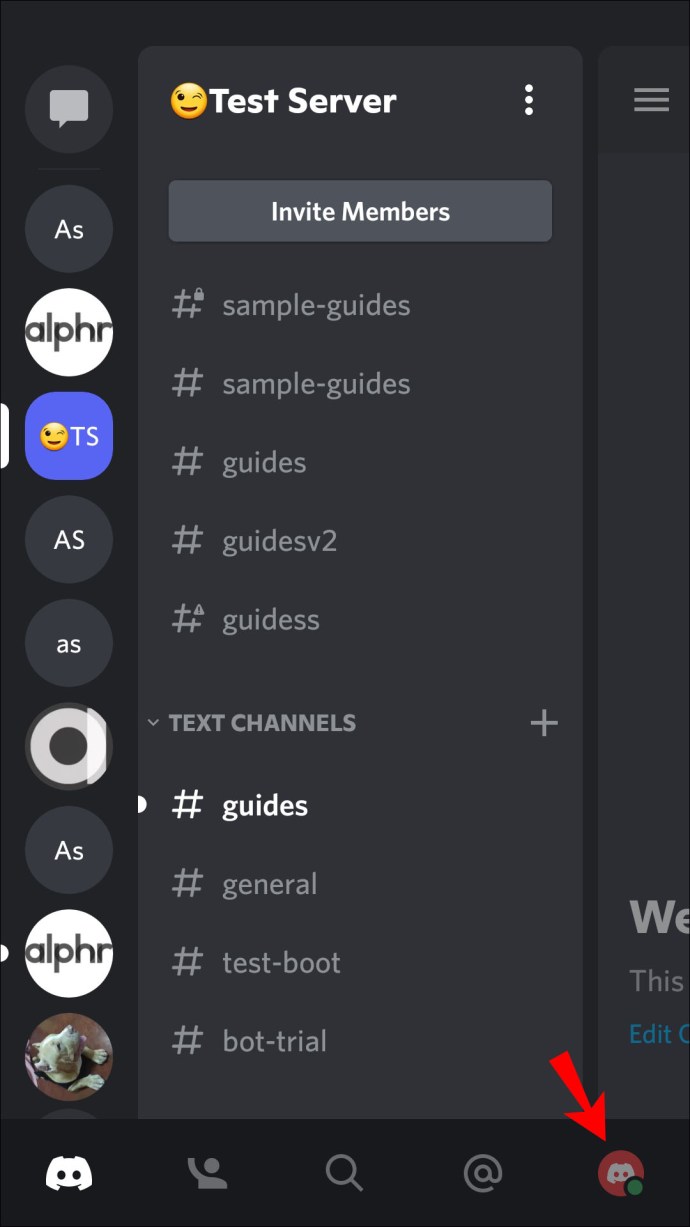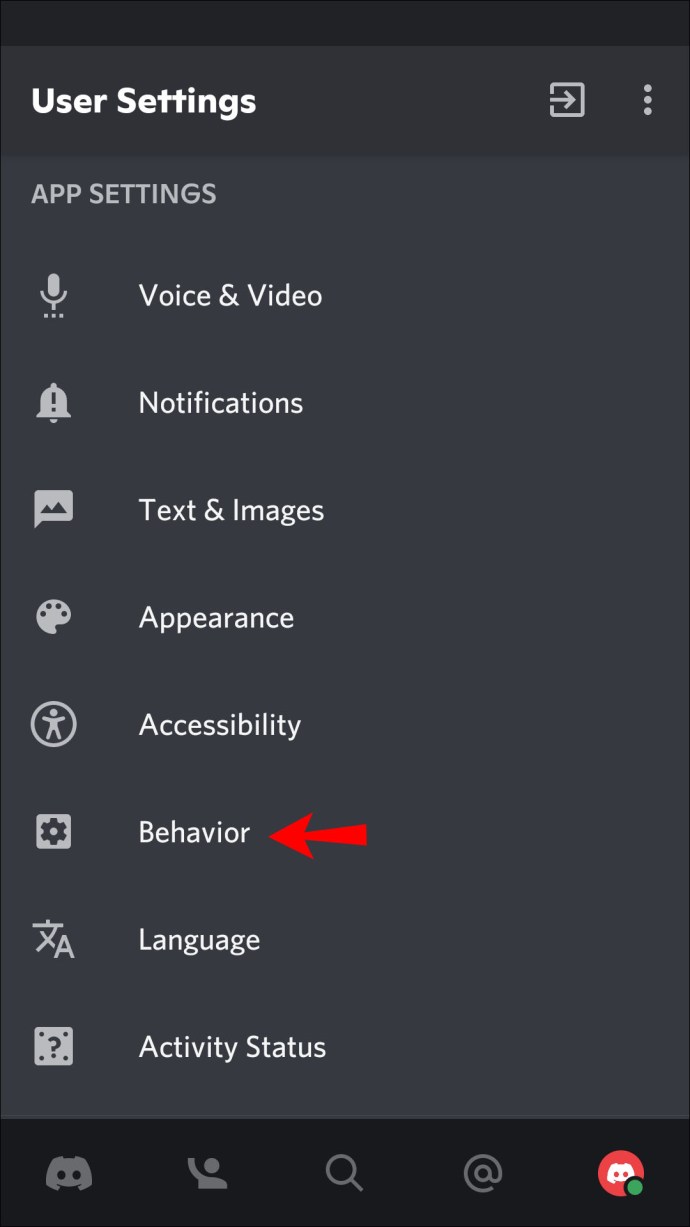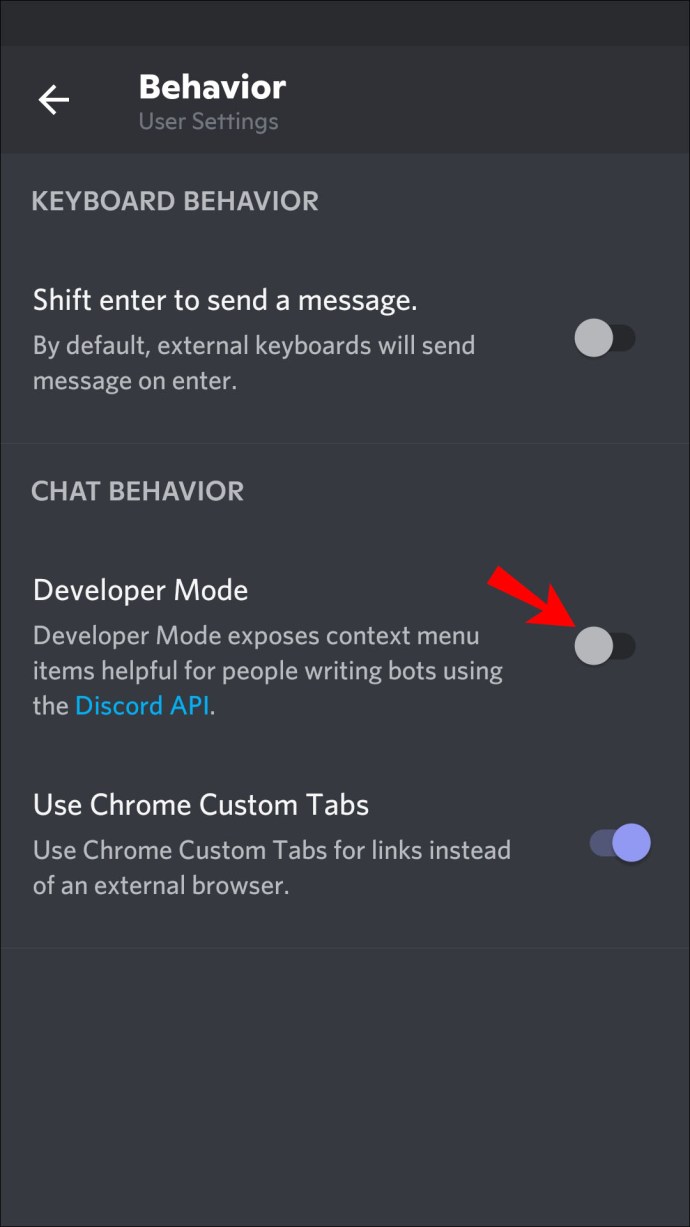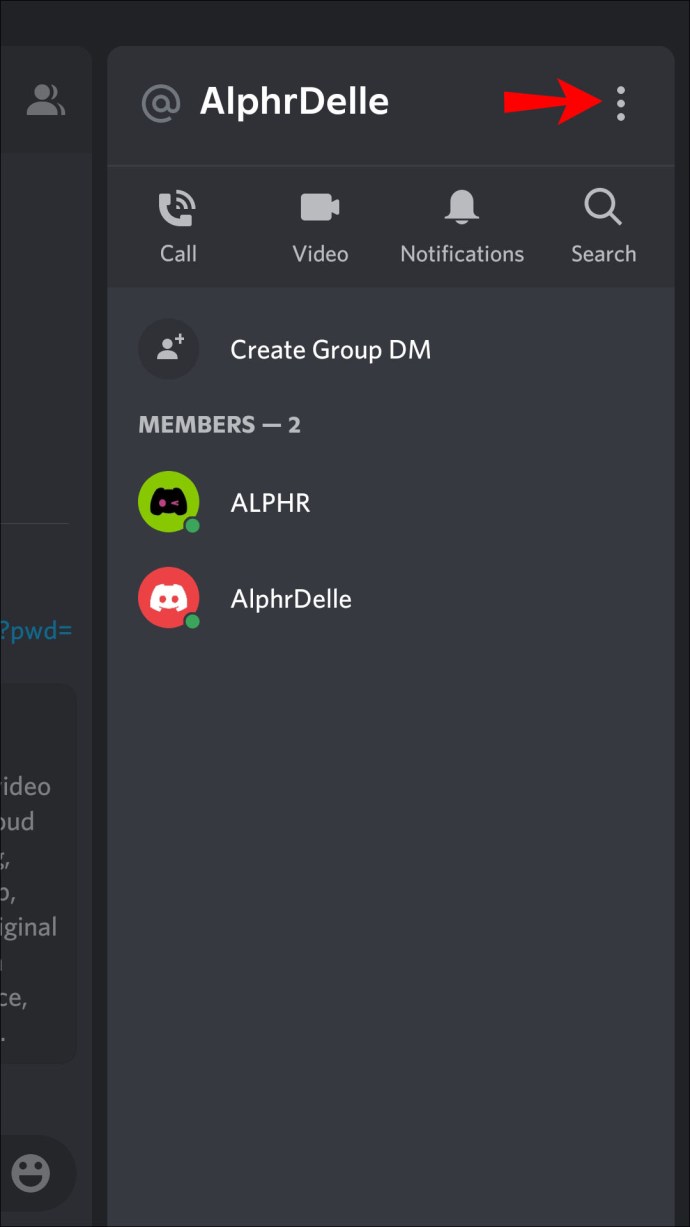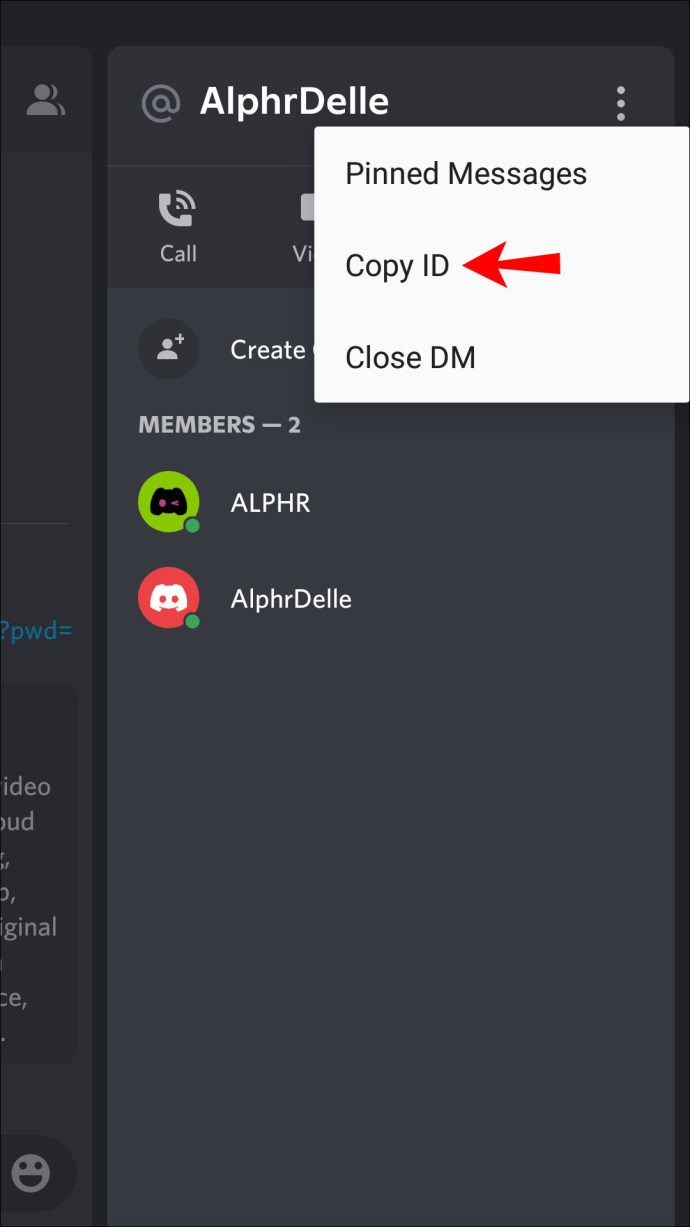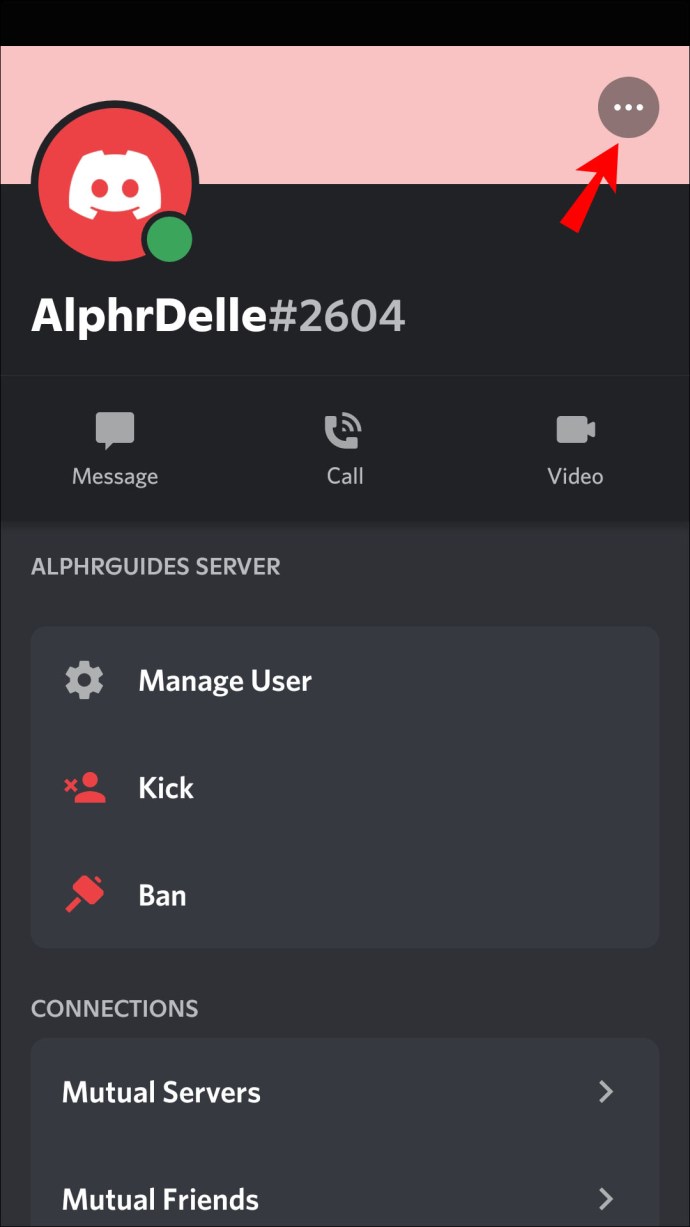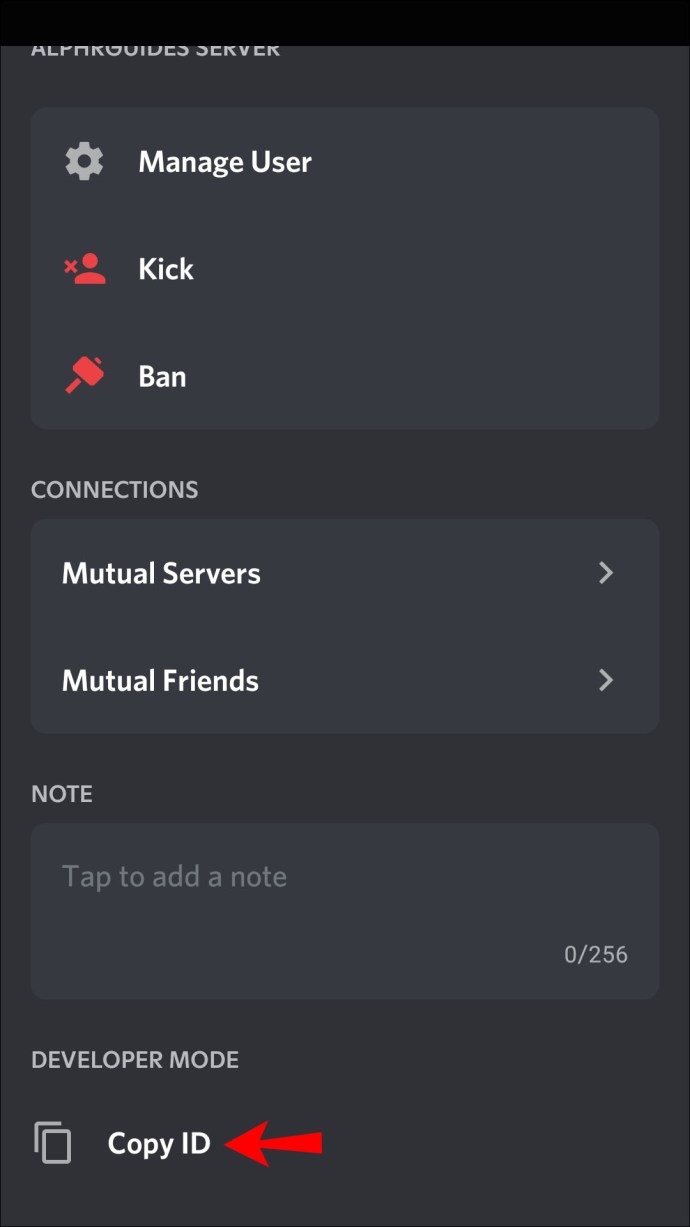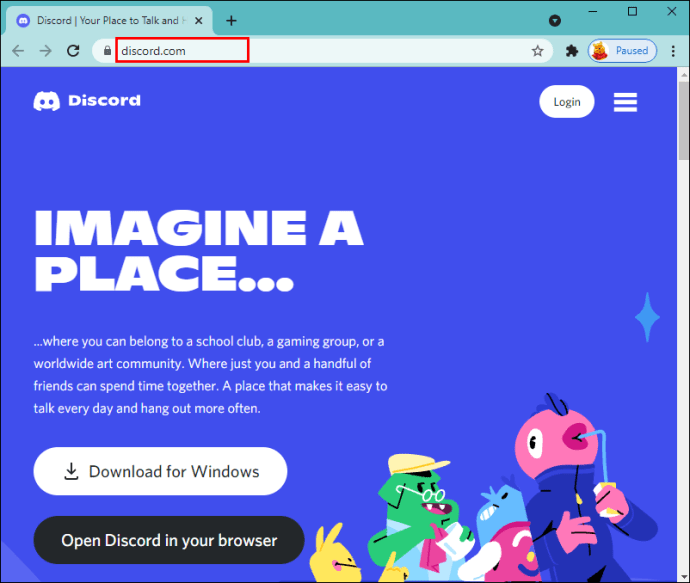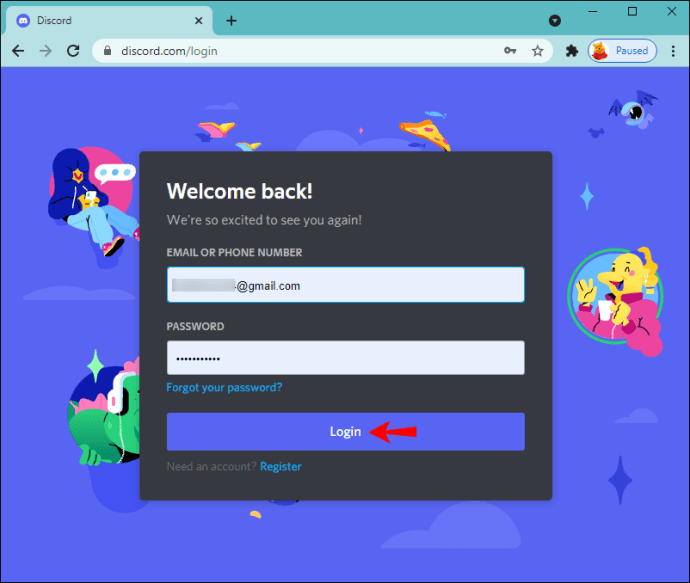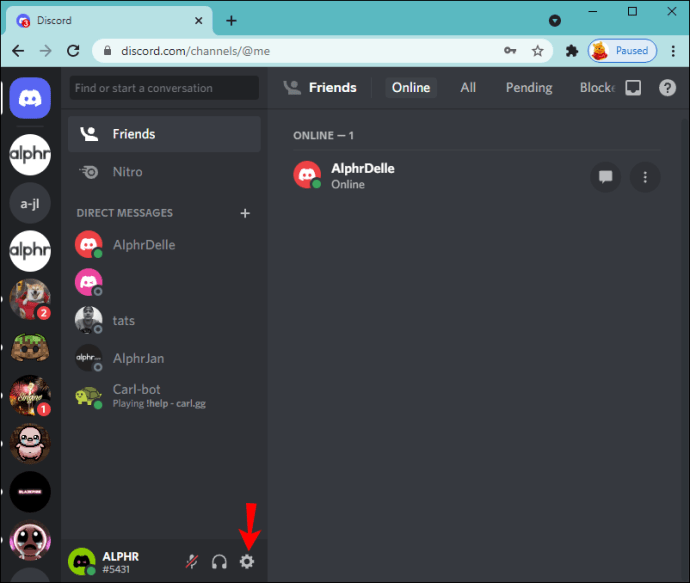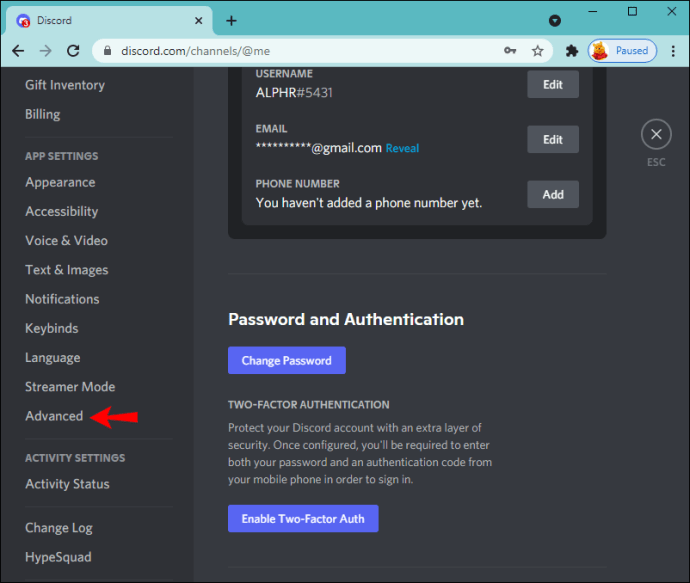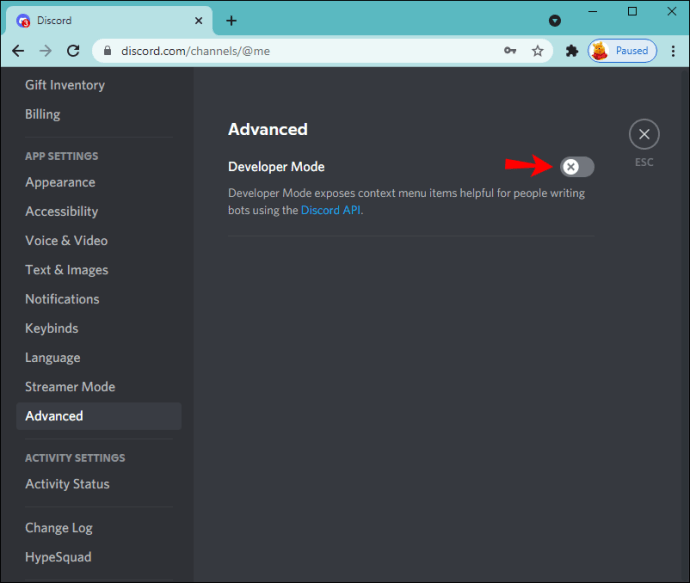Alla Discord-användare, servrar, kanaler och meddelanden har unika ID-nummer. Du kan gå med och använda Discord utan att känna till något av numren eftersom de i allmänhet bara används av utvecklare. Användar-ID finns för att skapa aktivitetsloggar för framtida bearbetning, referenser och potentiell problemlösning.

Det kan dock vara svårt att ta sig till dem. Om du är intresserad av att lära dig hur du hittar ett användar-ID-nummer i Discord kan vi hjälpa dig. Den här artikeln kommer att diskutera vad du behöver göra för att hitta dem med olika plattformar.
Hur man hittar ett Discord-användar-ID i iPhone-appen
Varje användar-ID är unikt och består av 18 siffror. Att hitta ett Discord-användar-ID med iPhone-appen är inte svårt men kräver att du aktiverar utvecklarläget först.
Följ instruktionerna nedan för att aktivera utvecklarläget:
- Öppna Discord-appen.
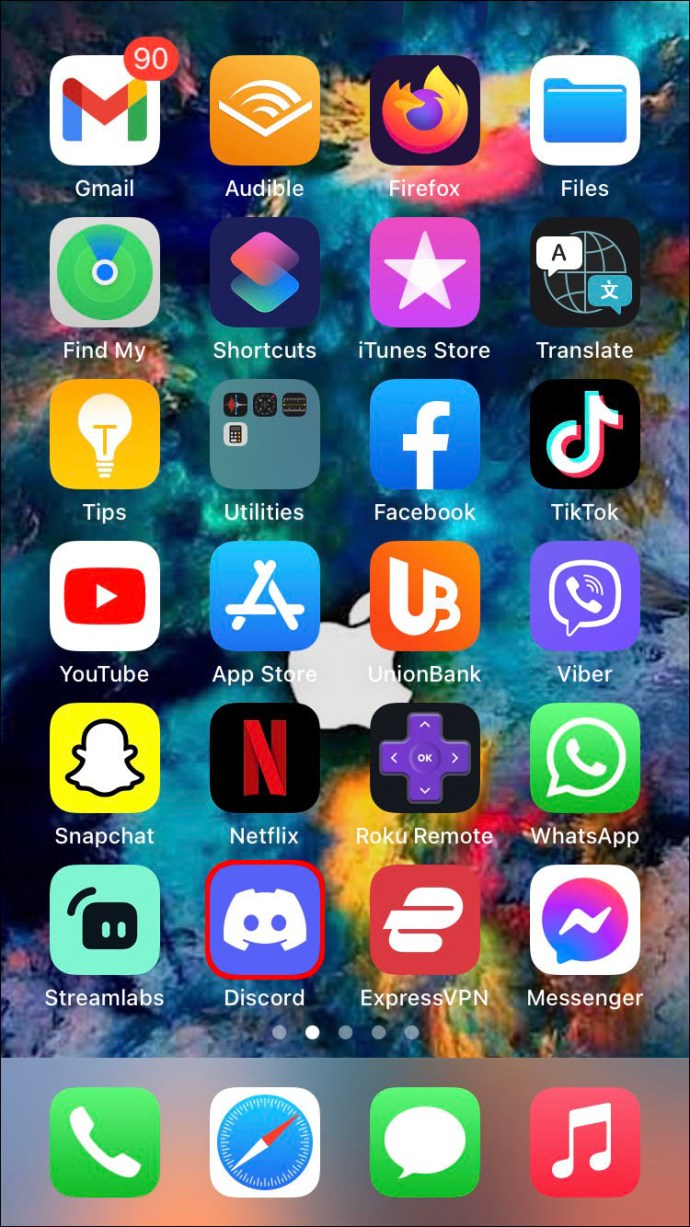
- Tryck på din profilbild för att komma åt Användarinställningar.
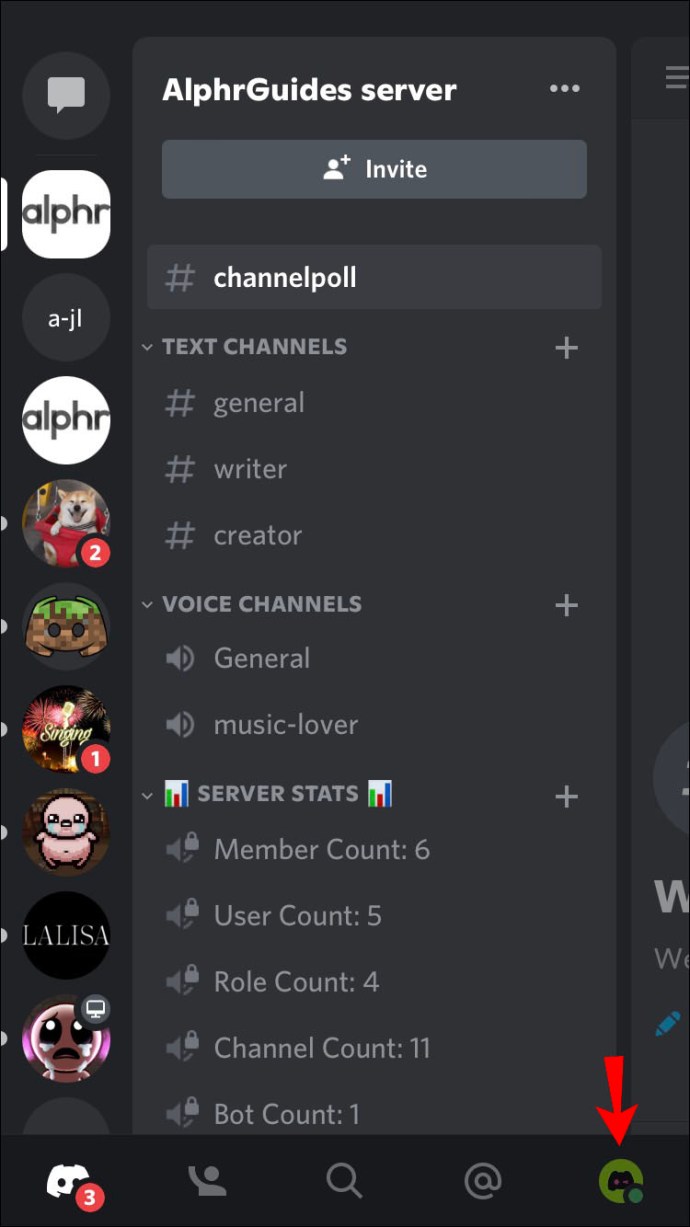
- Tryck på "Utseende".
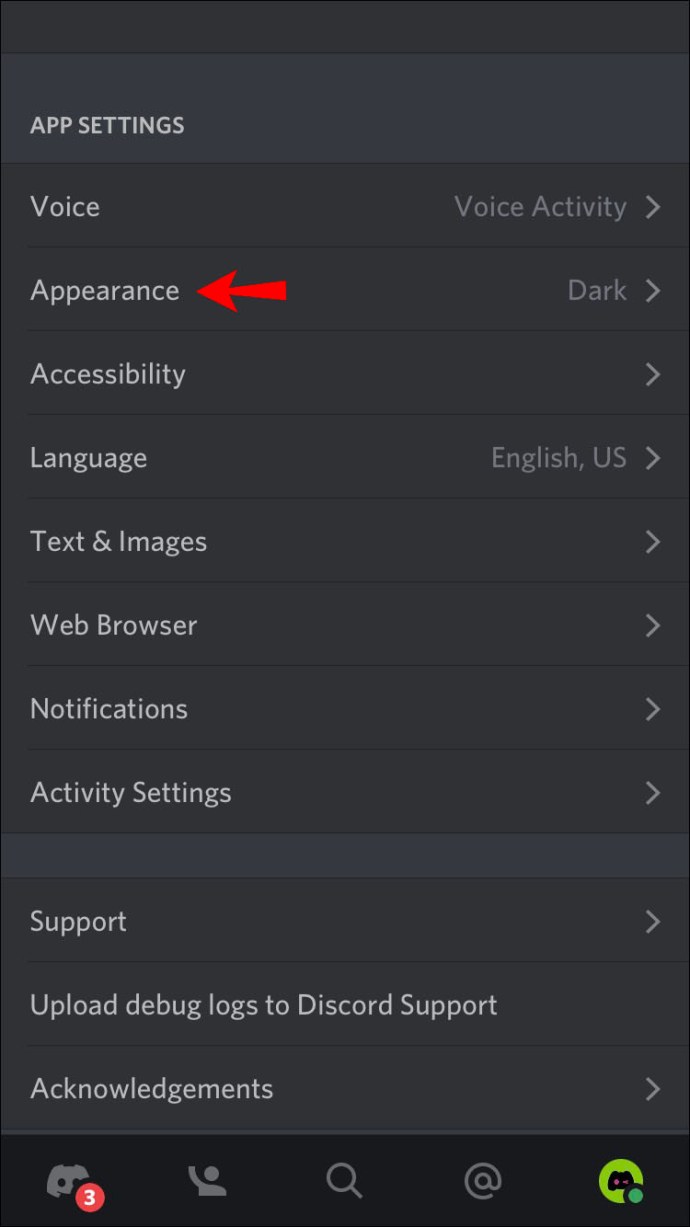
- Tryck på "Avancerat".
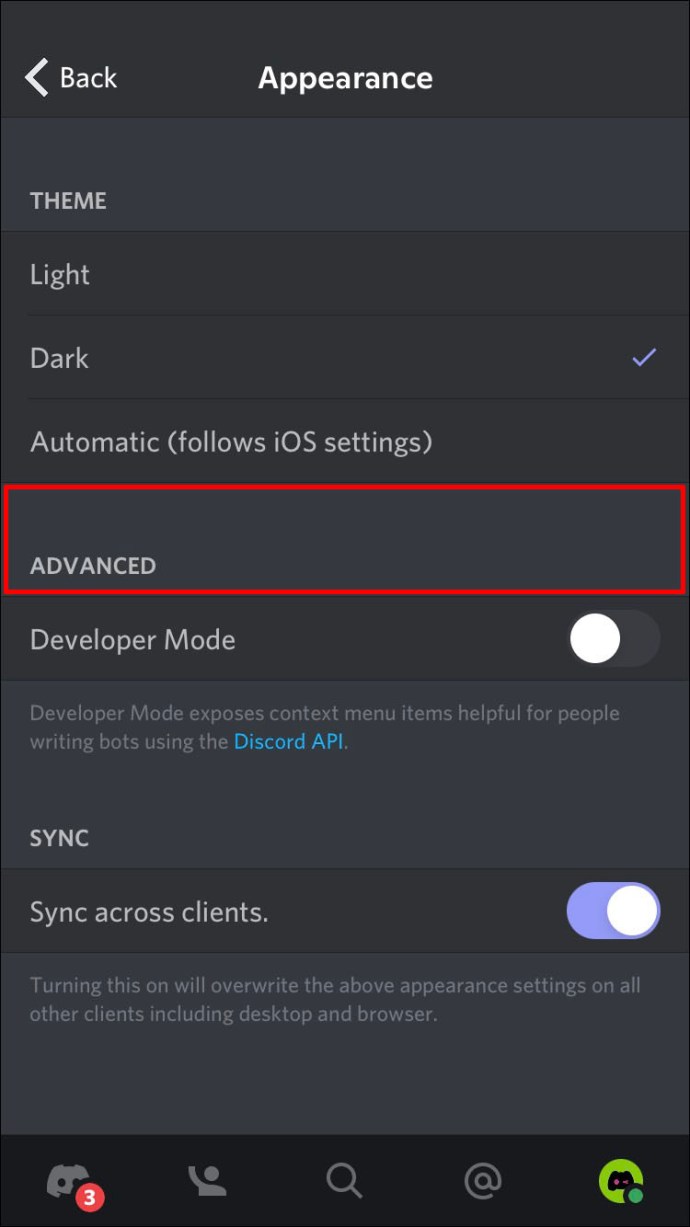
- Växla växlingsknappen bredvid "Utvecklarläge".
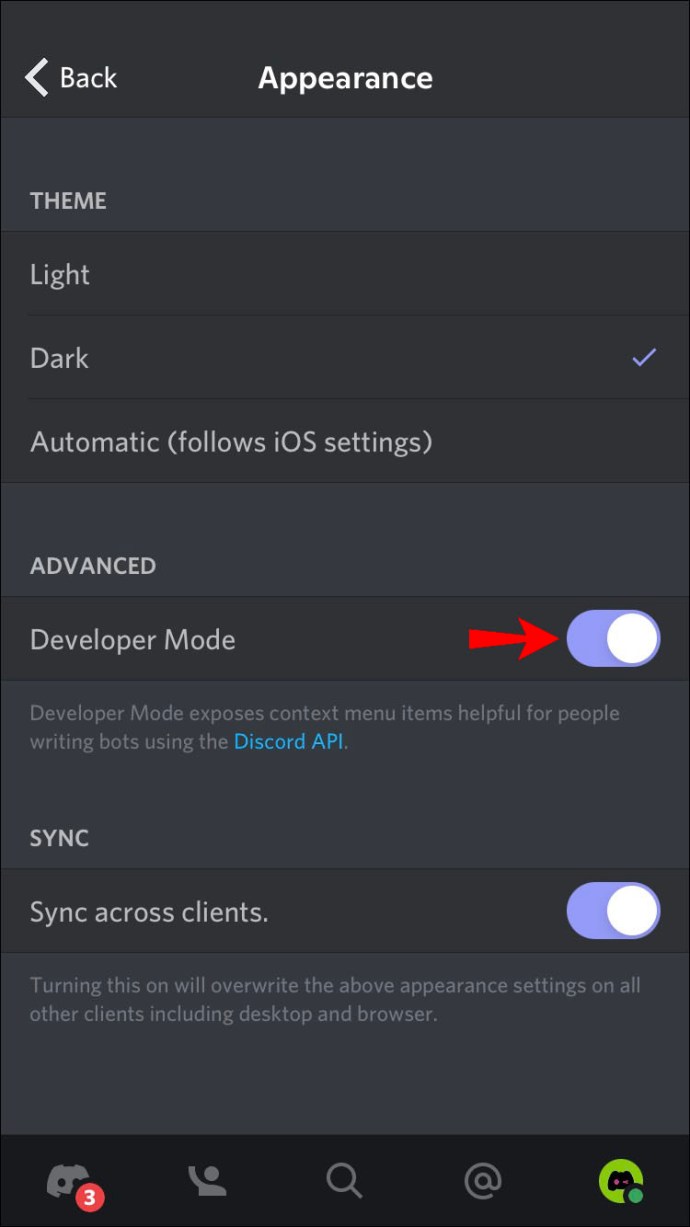
Nu när du har aktiverat utvecklarläget, följ dessa steg för att hitta ett Discord-användar-ID:
- Gå till användarens profil och tryck på de tre prickarna.
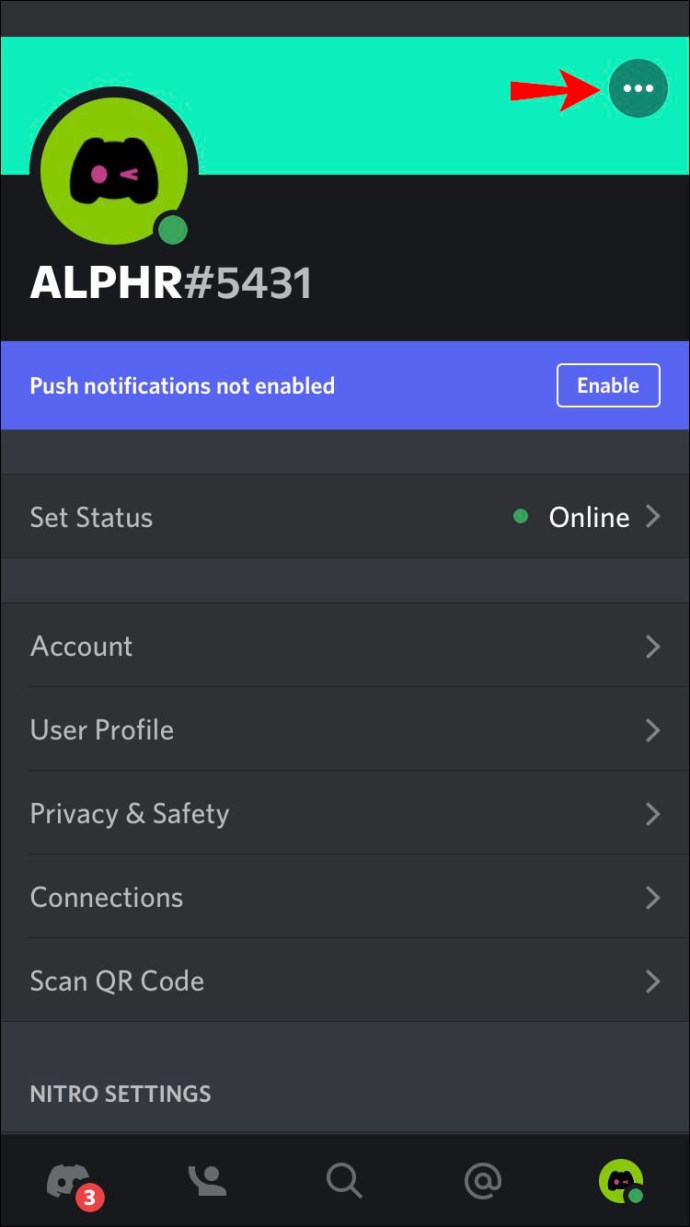
- Tryck på "Kopiera ID."
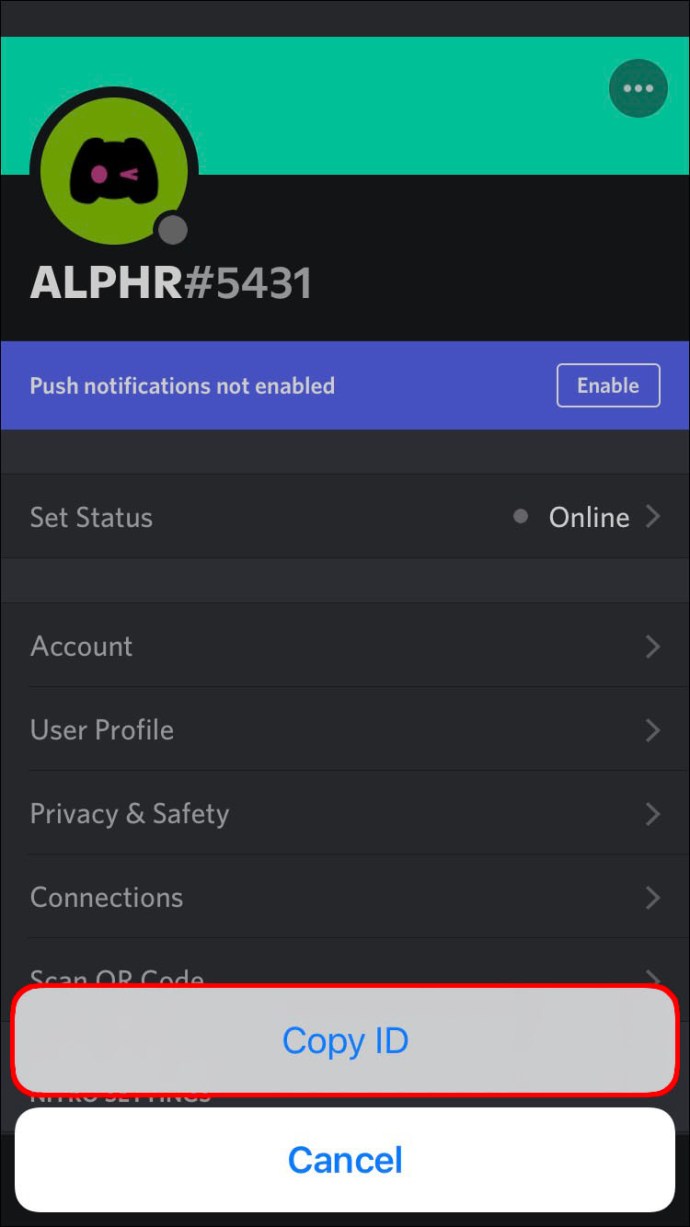
Alternativt kan du använda dessa steg:
- Få tillgång till en server.
- Hitta användaren och gå till deras profil.
- Tryck på de tre prickarna.
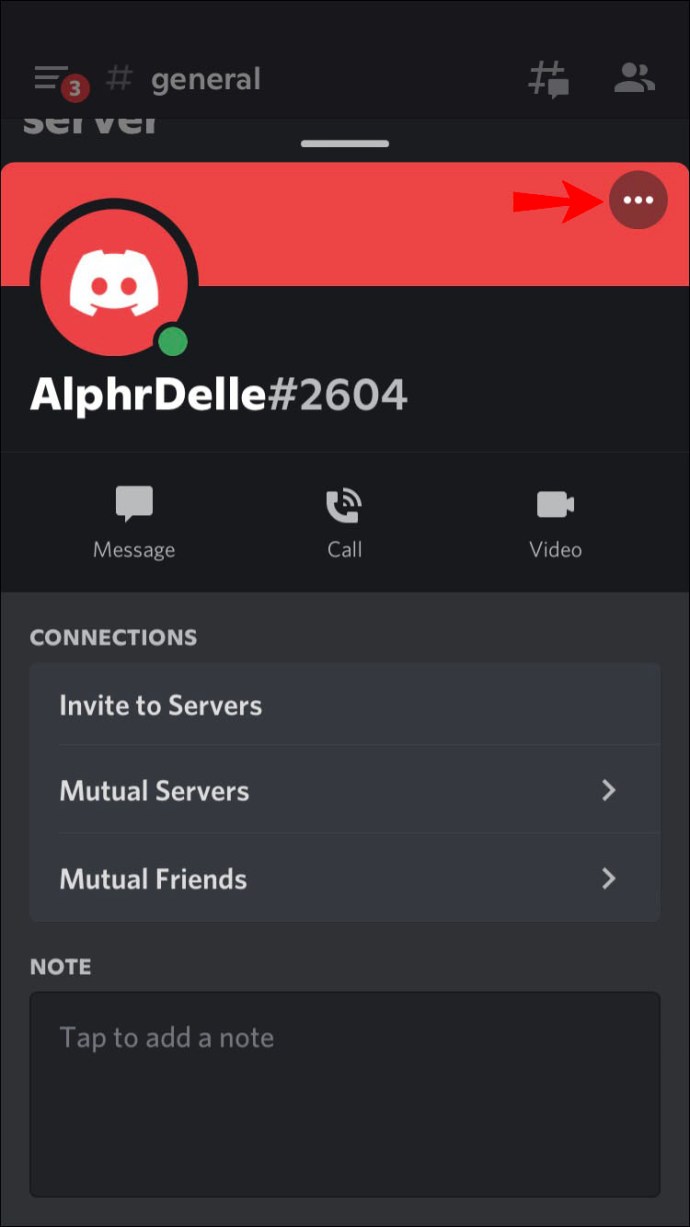
- Tryck på "Kopiera ID."
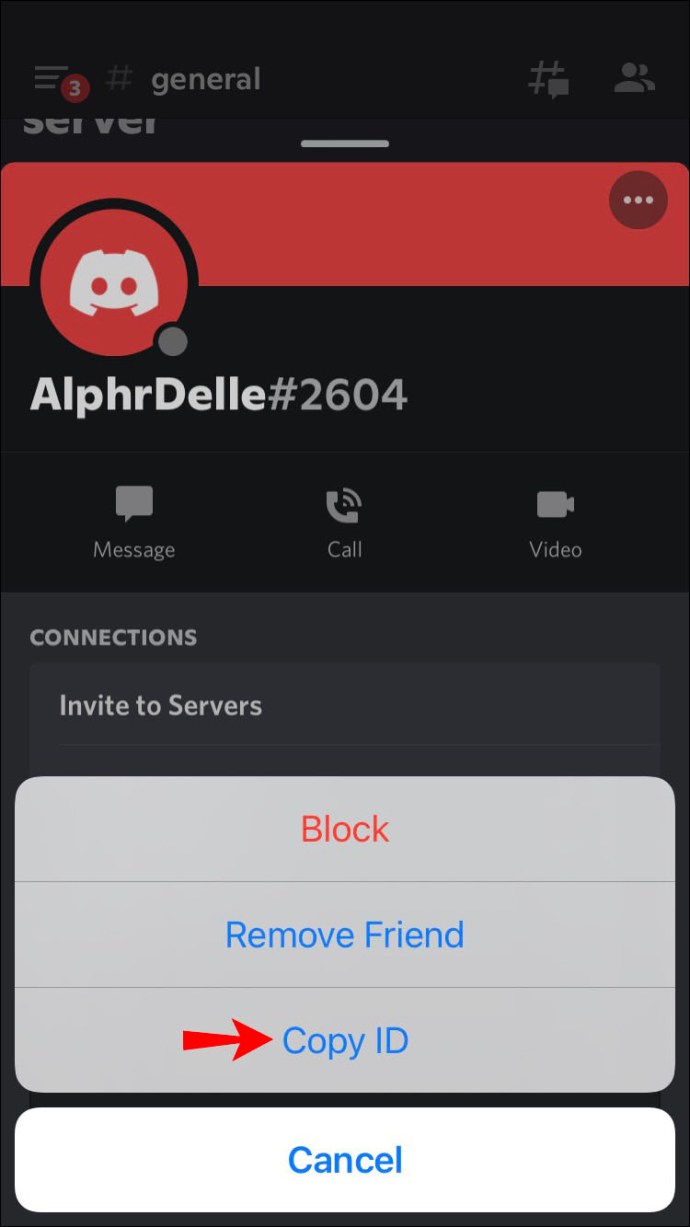
Hur man hittar ett Discord-användar-ID i Android-appen
Om du vill veta det unika numret för en viss användare och du har en Android-enhet, här är vad du behöver göra:
Det första steget är att aktivera utvecklarläget. Så här gör du:
- Öppna Discord-appen.
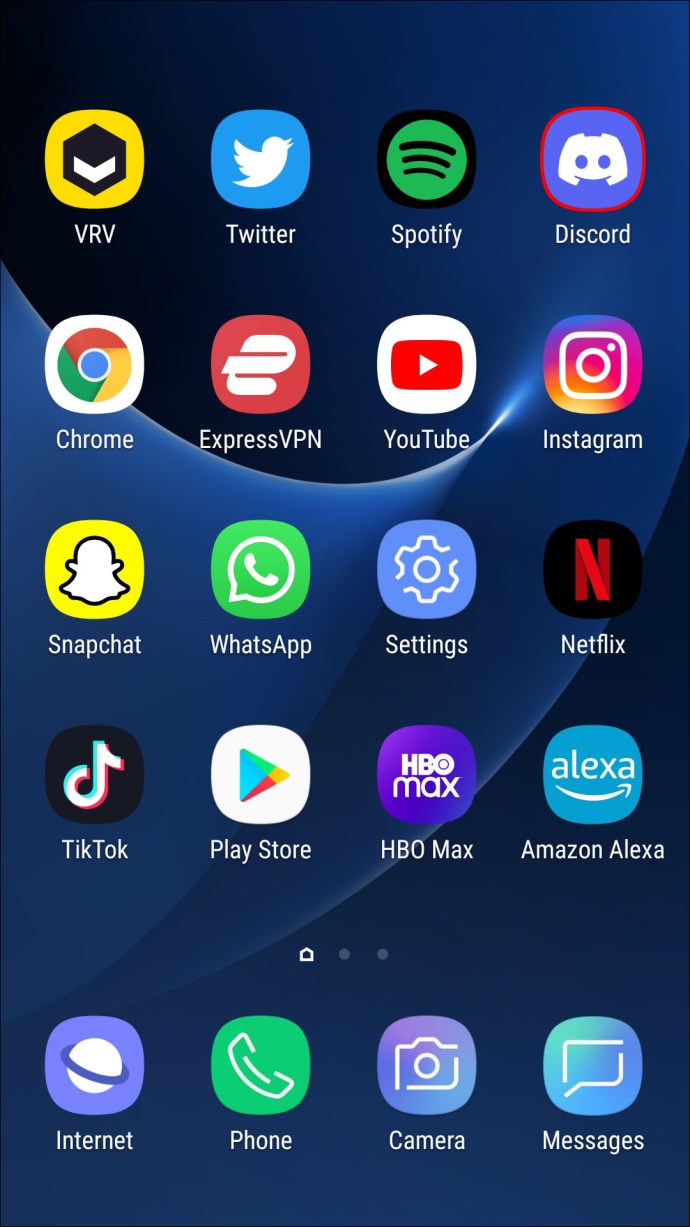
- Välj din avatar för att komma åt Användarinställningar.
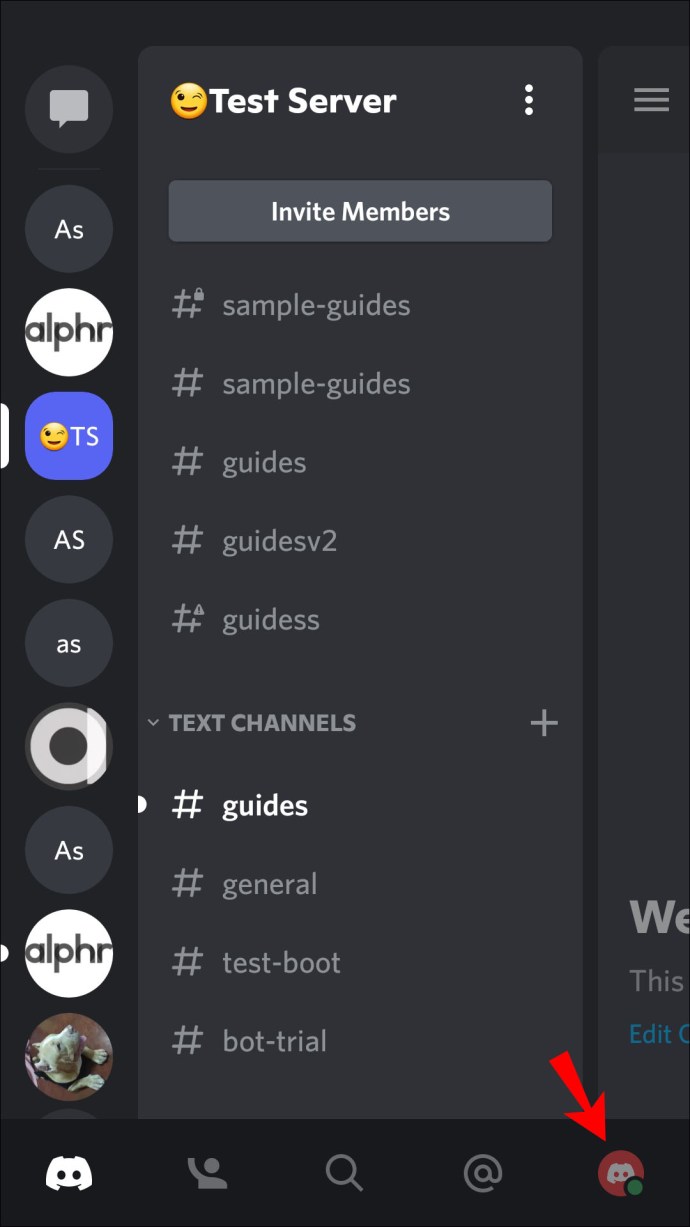
- Tryck på "Beteende" under "Appinställningar".
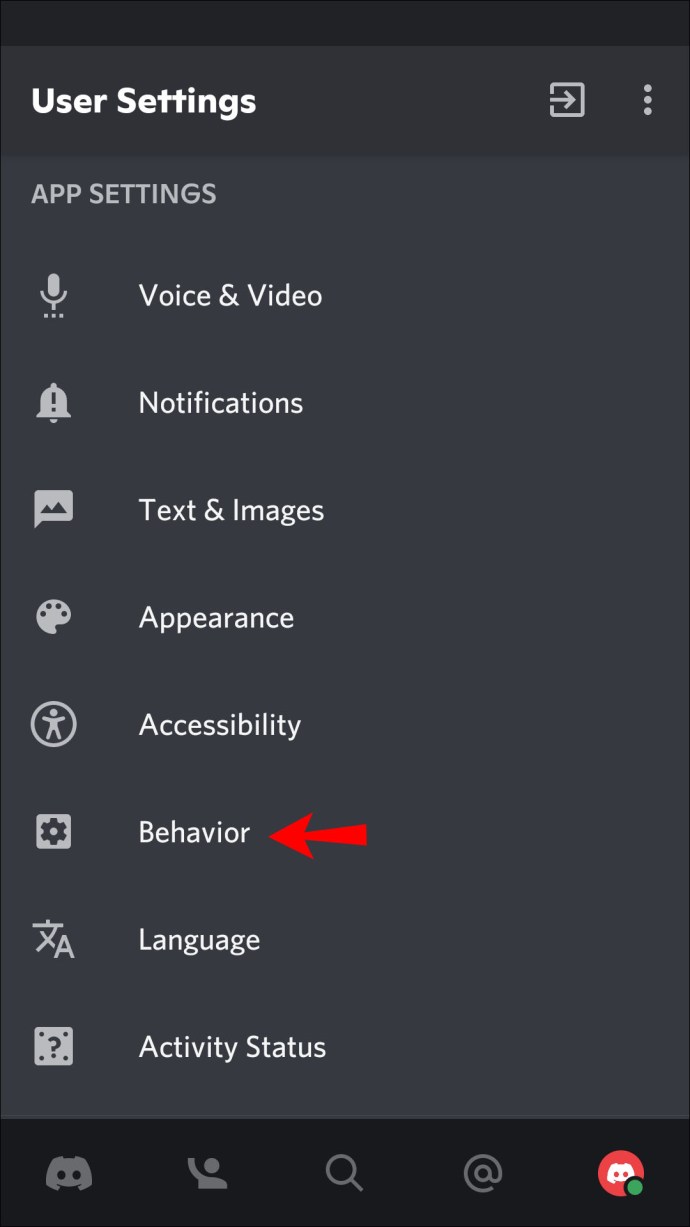
- Växla reglaget bredvid "Utvecklarläge".
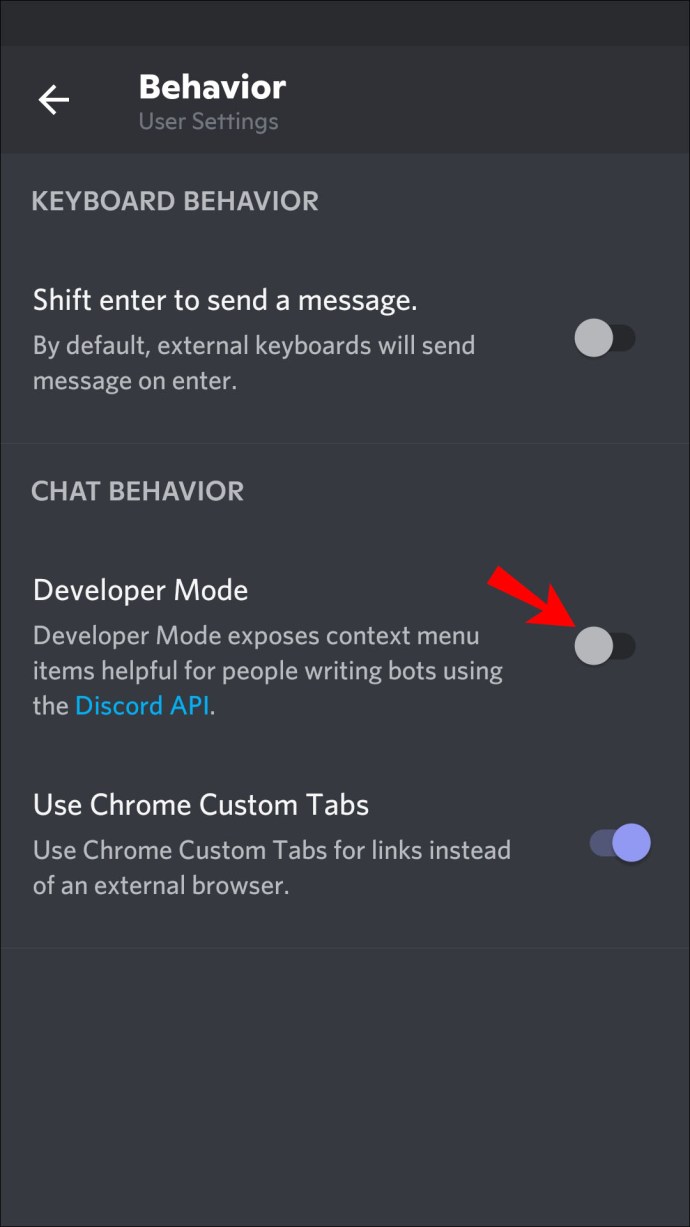
Följ nu dessa instruktioner för att hitta ett Discord-användar-ID:
- Sök efter användarens namn, gå till profilen och tryck på de tre prickarna.
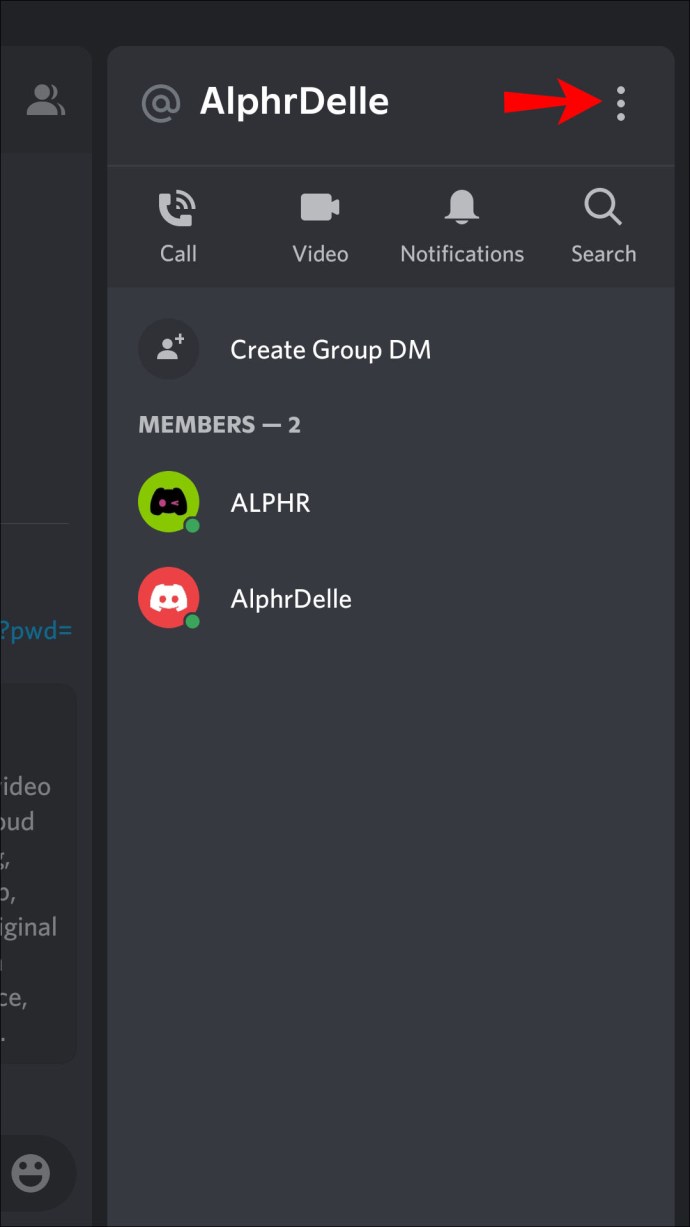
- Tryck på "Kopiera ID."
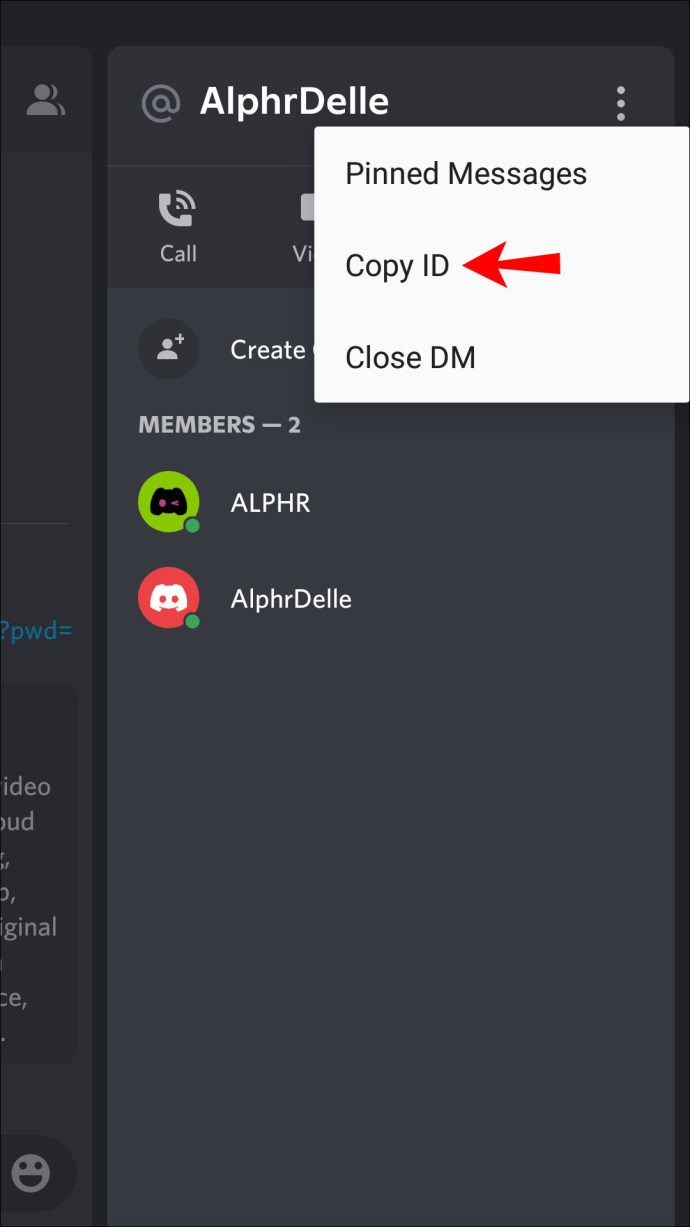
Du kan också använda dessa instruktioner:
- Gå till en server.
- Hitta användarens namn och besök deras profil.
- Tryck på de tre prickarna.
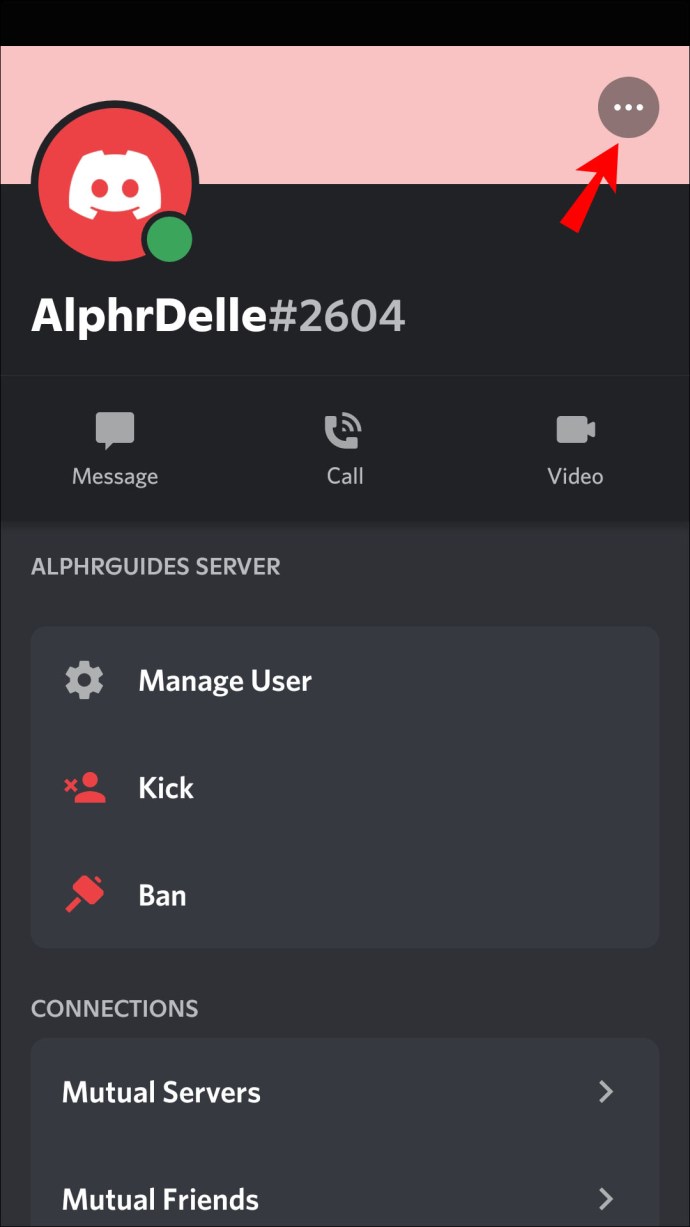
- Välj "Kopiera ID."
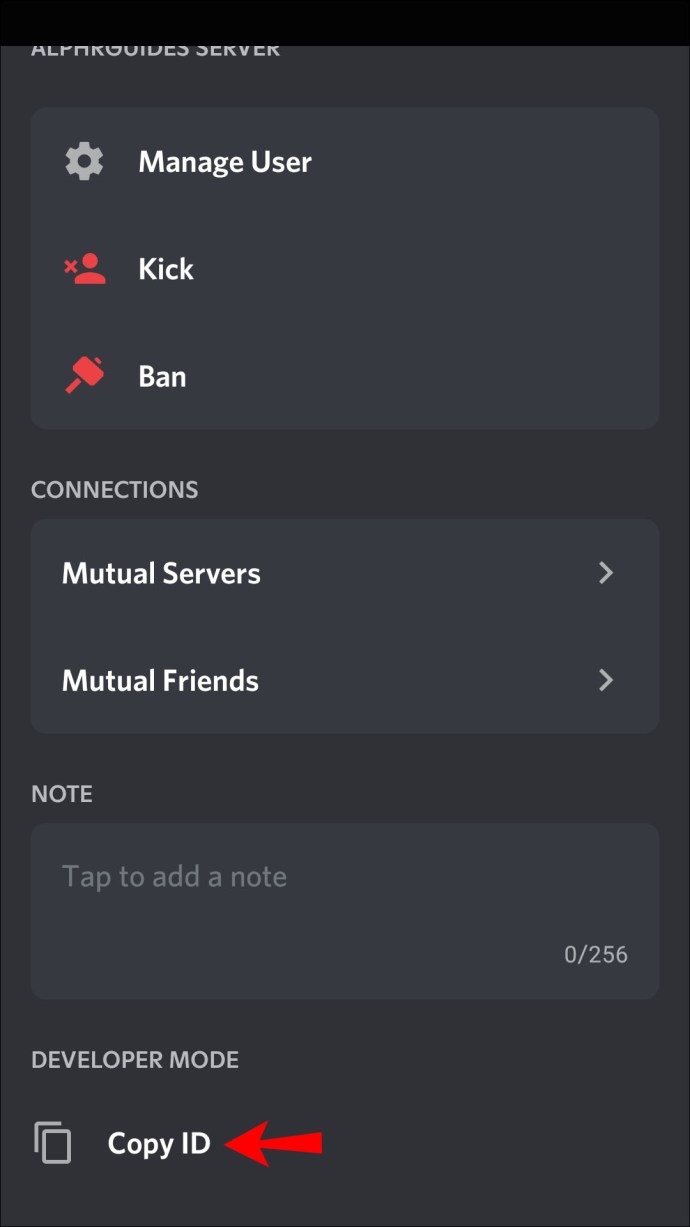
Hur man hittar ett Discord-användar-ID på en PC
Många föredrar att använda Discord på en PC på grund av dess större skärm och enklare navigering. Om du är en av dem och vill hitta ett Discord User ID, här är vad du behöver göra:
Först måste du aktivera utvecklarläget:
- Öppna din webbläsare och besök Discord-webbplatsen eller öppna skrivbordsappen.
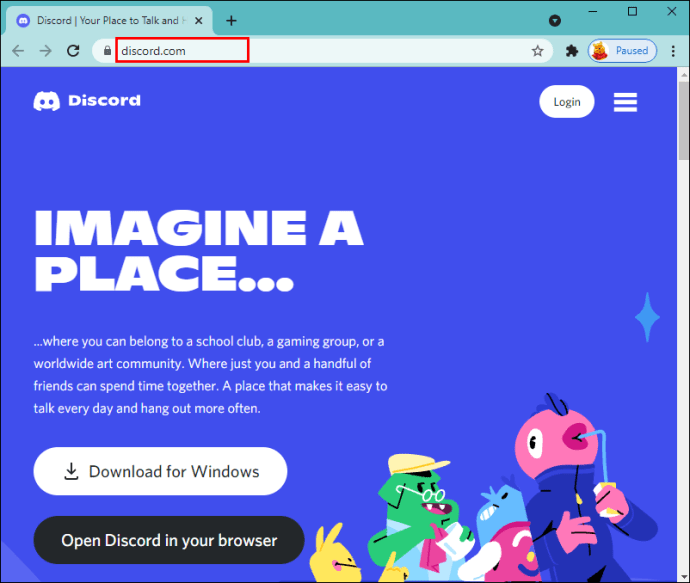
- Logga in på ditt konto om du uppmanas.
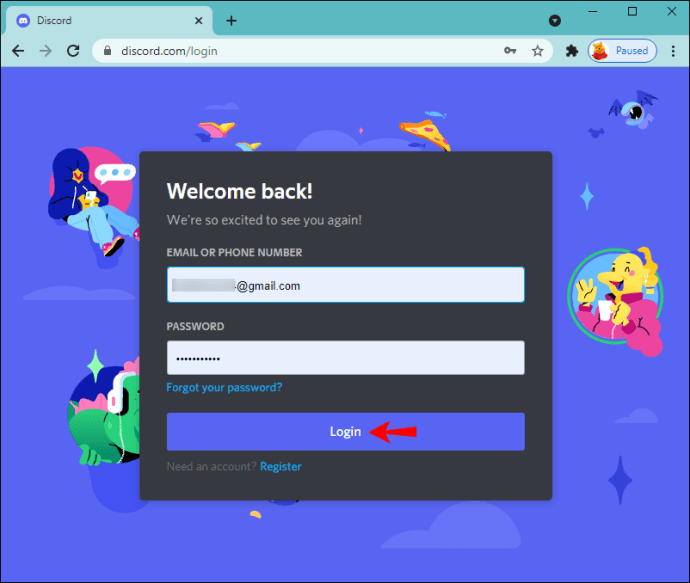
- Tryck på kugghjulsikonen bredvid ditt namn för att komma åt Användarinställningar.
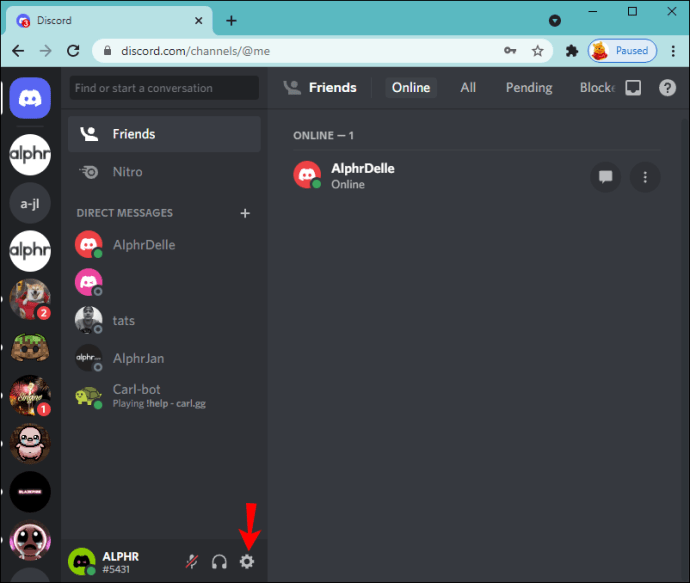
- Välj "Avancerat" under "Appinställningar".
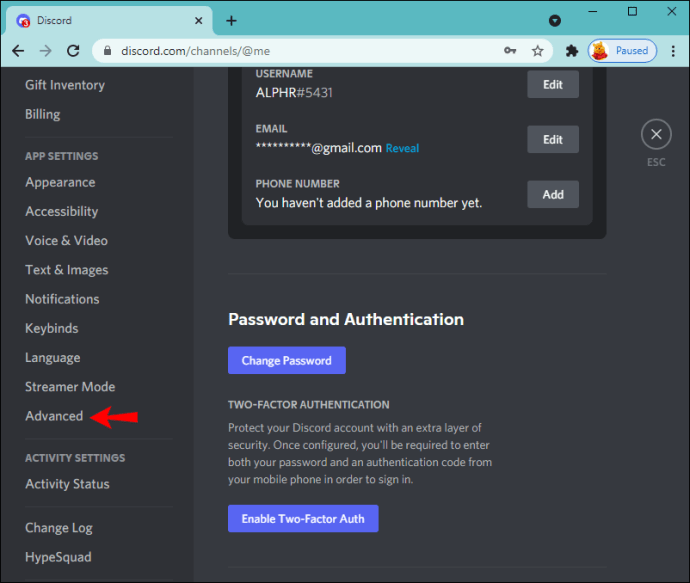
- Växla växlingsknappen bredvid "Utvecklarläge".
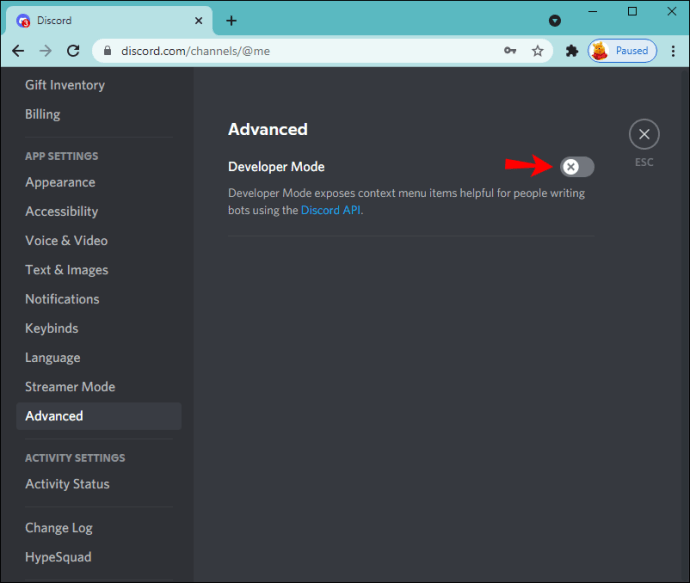
När du har aktiverat detta, följ dessa instruktioner för att hitta ett användar-ID:
- Gå till en kanal.

- Hitta användaren du är intresserad av och högerklicka på namnet.
- Tryck på "Kopiera ID."

Ytterligare vanliga frågor
Hur hittar jag mitt användar-ID?
PC-användare kan hitta sitt Discord-användar-ID genom att följa instruktionerna nedan:
Först måste du aktivera utvecklarläget:
1. Starta din webbläsare och gå till Discord-webbplatsen eller öppna skrivbordsappen.
2. Logga in på ditt konto.
3. Välj kugghjulsikonen bredvid ditt namn för att komma åt Användarinställningar.
4. Välj "Avancerat" under "Appinställningar".
5. Växla reglaget bredvid Utvecklarläge.
Nu kan du hitta ditt användar-ID:
1. Välj kugghjulsikonen i det nedre vänstra hörnet.
2. Tryck på de tre prickarna bredvid ditt användarnamn.
3. Tryck på "Kopiera ID."
(ID)enifiera Discords unika nummer
Alla användare har sitt unika 18-siffriga nummer-ID i Discord. Tjänsten använder dessa nummer för enklare referens och problemlösning, och du kan använda Discord utan att känna till dem. Om du någon gång behöver hitta ditt eller någon annans användar-ID kan du göra det med bara några få steg. Innan du försöker hämta det, se till att du aktiverar utvecklarläget.
Visste du att Discord använder olika nummer för varje användare? Föredrar du att använda Discord på din telefon eller dator? Berätta för oss i kommentarsfältet nedan.